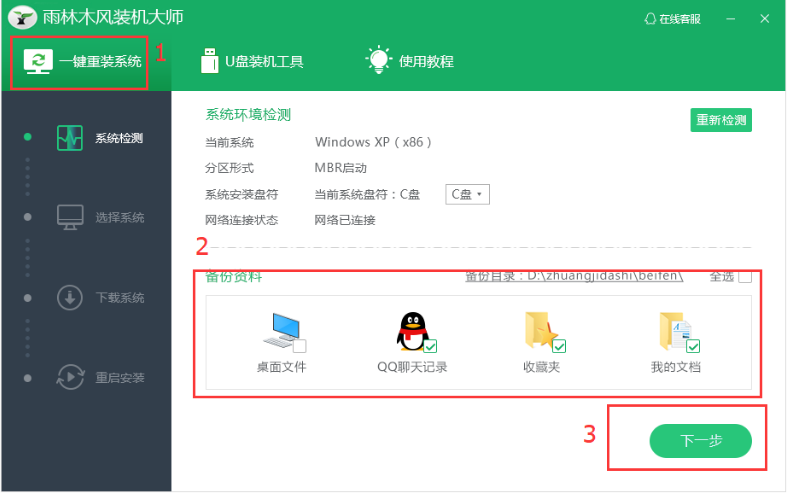
有网友问小编关于雨林木风一键重装系统教程,其实小编想向大家推荐雨林木风的电脑怎么重装系统,因为雨林木风一键重装系统引领了一种全新的装机方式,简化了一个个用户不曾熟悉的流程。让您只需一键即可完成系统重装的所有环节,下面就让小编给大家介绍关于雨林木风一键重装系统教程吧。
1、双击打开雨林木风装机大师,请记得关闭电脑杀毒软件在操作哦,打开后我们选择一键重装系统,下图所示:
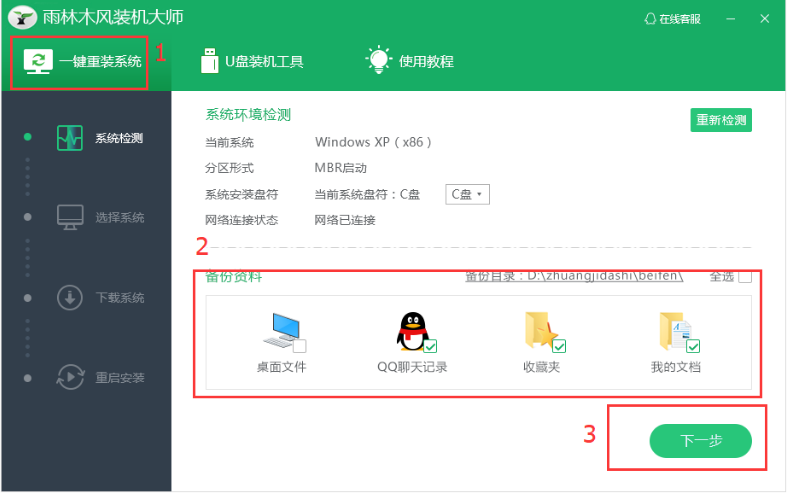
2、接着需要选择安装的系统,建议选择装机大师推荐的系统,然后点击下一步,下图:
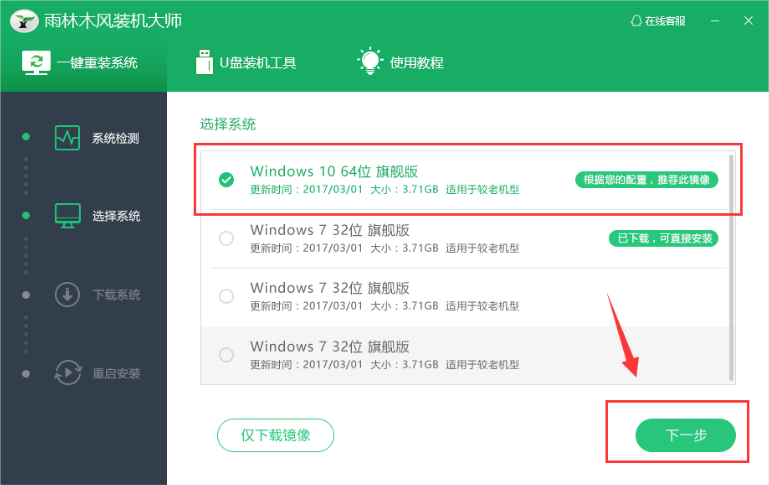
3、下面只需要等待系统下载完成,然后自动重启,就开始自动安装系统哦,下图所示:
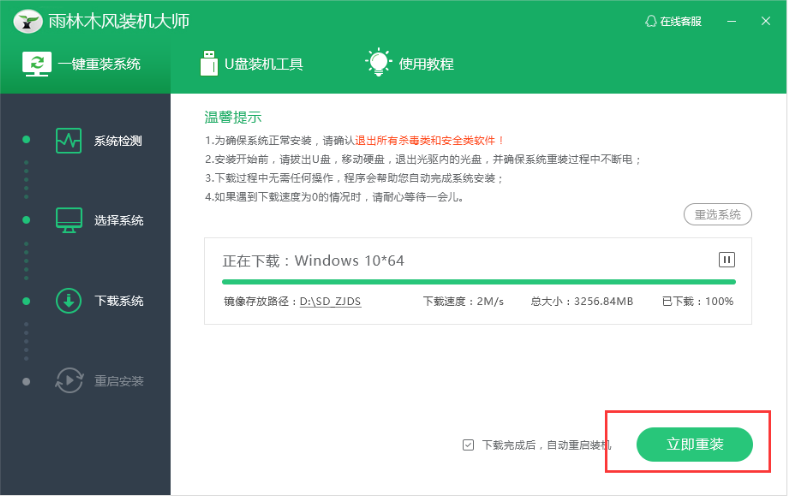
4、重启电脑后,出现的开机选项,我们选择雨林木风一键系统,下图所示:
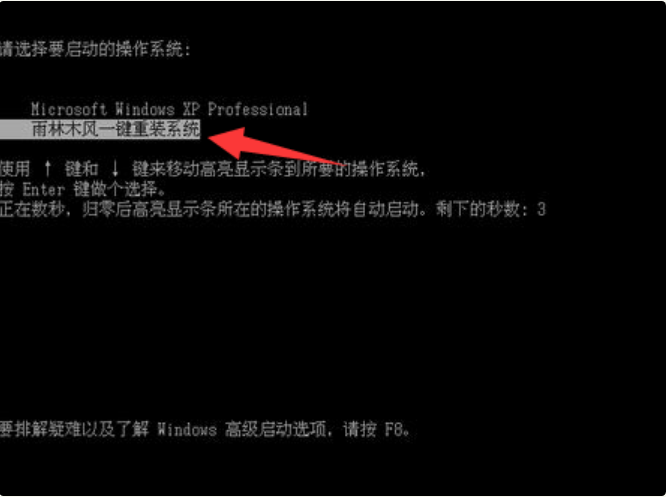
5、接着耐心等待安装系统,会自动重启进系统。

以上就是雨林木风一键装机的教程啦,希望能帮助到大家。






 粤公网安备 44130202001059号
粤公网安备 44130202001059号